ساختBack upاز رجیستری در ویندوزXP
زمانیكه ویندوز شما به هم ریخته اگر یكBack upاز رجیستری داشته باشید به احتمال زیاد مشكل شما حل می شود. برای این منظور ابتدا باید یكback upبسازید سپس در موقع بروز مشكل آن را بازیابی كنید. مقاله ای كه پیش روی شماست راهنمای شما برای این كار می باشد.
ساختBack upاز رجیستری
بهترین راه برای تهیهBack up( یا همان نسخه پشتیبان ) از رجیستری استفاده از ابزاری است كه ویندوزXPدر اختیار شما قرار داده است. برای ساختBack upمراحل زیر را دنبال كنید.
- رویStartكلیك كنید.
- مسیر زیر را طی كنید.
All Programs> Accessories> System Tools
رویBack upكلیك كنید.
Nextرا بزنید.
گزینهBack up Files and Settingsرا انتخاب كنید وNextرا بزنید.
گزینهLet me choose what to Back upرا انتخاب كنید.
در قاب سمت چپMy Computerرا های لایت كنید. اما برای آن علامت تیك نگذارید.
اكنون در قاب سمت راست برایSystem Stateیك علامت تیك بگذارید.
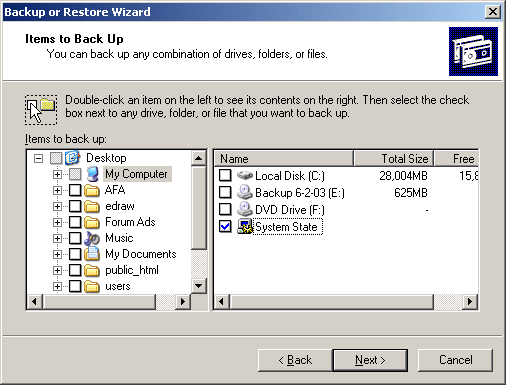
اكنون باید شكل بالا برای شما ظاهر شده باشد.
توجه: ممكن است در ویندوز شما شكل بالا ظاهر نشده باشد و ابزارBack upشما در حالت پیشرفته ظاهر شود. در این مورد می توان ازSystem State dataیكBack upتهیه كرد كه شامل تمام اطلاعات و اجزایی كه مربوط به كامپیوتر شما می شود است. متاسفانه در این حالت نمی توانید اجزایی خاص و یا قسمتهایی ازSystem Stateرا انتخاب كنید. اگر به ویزاردBack upبرگردید وSystem Stateرا دابل كلیك از كلیه اطلاعاتBack upگرفته می شود و در قاب سمت راست نمایش داده می شود اجازه دهید ادامه كار را دنبال كنیم
بعد مشاهده شكل بالا مراحل زیر را دنبال كنید.
Nextرا بزنید.
رویBrowseكلیك كنید و محلی را كه بایدBack upخود را در آن ذخیره كنید انتخاب كنید.
اكنون برای آن نامRegistry Back upرا در قسمتType a name for this Back upتایپ كنید.
رویNextسپس رویFinishكلیك كنید.
اكنون باید پنجرهBack upرا ببینید.
زمانیكه عملBack upگرفتن كامل شد رویCloseكلیك كنید.
بازیابی كل رجیستری زمانیكه ویندوز به هم ریخته است
در مراحل بالا زمانیكه در حال گرفتنBack upاز رجیستری بودید در حقیقت در حال ذخیره یك فایل با پسوندbkfبودید. برای باز یابیBack upای كه ذخیره كرده اید باید روی آن دابل كلیك كنید كه در ادامه به آن اشاره می كنیم.
در صفحه ای كه مقابل شما گشوده می شود رویNextكلیك كنید.
گزینهRestore Files and Settingsرا انتخاب كنید.
در قاب سمت چپیFileرا های لایت كنید.
اكنون در قاب سمت راستی بایدBack upخود را ببینید. روی آن دابل كلیك كنید. اگرBack upخود را نمی بینید رویBrowseكلیك كنید.
اكنونSystem Stateباید در قاب سمت راستی دیده شود برای آن یك علامت تیك بگذارید.
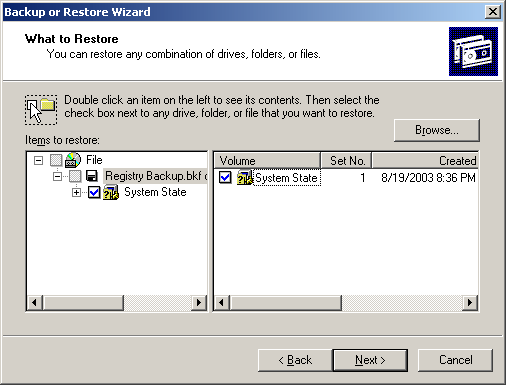
رویNextو سپسFinishكلیك كنید.
پیغامی كه به شما هشدار می دهد را با كلیك كردن بر رویOkتایید كنید.
بعد از اینكه بازیابی به پایان رسید رویCloseكلیك كنید.
رویYesكلیك كنید تا كامپیوتر شما ری استارت شود و تغییرات به سیستم شما اعمال شود.
بازیابی رجیستری اگر ویندوز بالا نمی آید
اما زمانیكه ویندوز بالا نمی آید باید از آخرین تنظیمات رجیستری كه یه خوبی كار می كرده استفاده كنید. برای این منظور مراحل زیر را دنبال كنید.
از ابتدای بالا آمدن ویندوز كلیدF8را نگه دارید.
درWindows Advanced Option menuگزینهLast known Good Configurationرا انتخاب كنید و كلید اینتر را بزنید.
اكنون كامپیوتر شما با آخرین تنظیماتی كه درست كار می كرده بالا می آید یا اگر می توانید واردDOSشوید می توانید دستور زیر را تایپ كنید.
%systemroot%system32 estore strui.exe


 اس ام اس سرکاری جدید
اس ام اس سرکاری جدید